Windows7系統(tǒng)電腦怎么更新顯卡驅(qū)動(dòng)?
為了提升電腦中的圖像顯示效果,必須要有顯卡的支持,顯卡廠家也會(huì)不定期的推出顯卡驅(qū)動(dòng)進(jìn)行升級(jí),在提升顯卡性能的同時(shí)還能給用戶帶來一個(gè)更好的視覺享受。這篇文章將給大家介紹Windows7系統(tǒng)怎么更新顯卡驅(qū)動(dòng),不會(huì)的用戶趕緊往下看。

1、右鍵點(diǎn)擊計(jì)算機(jī),選擇下拉菜單下的屬性按鈕。
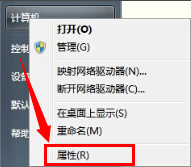
2、點(diǎn)擊屬性進(jìn)入控制面板系統(tǒng)界面,左上方有設(shè)備管理器按鈕。

3、點(diǎn)擊設(shè)備管理器,進(jìn)入設(shè)備管理器界面,選擇列表中的顯示設(shè)備器,雙擊顯示顯卡類型。
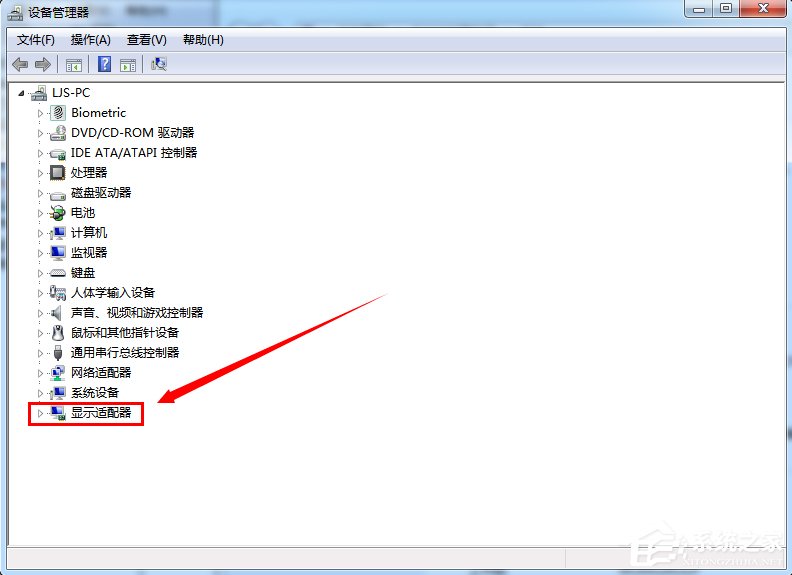

4、雙擊顯卡類型,彈出顯卡屬性菜單,選擇驅(qū)動(dòng)程序。
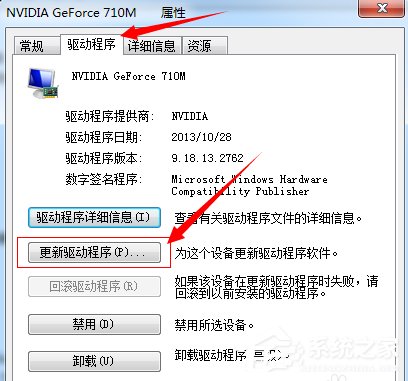
5、選擇更新驅(qū)動(dòng)程序,彈出如何更新系統(tǒng)程序,有兩種更新模式,一種是自動(dòng)搜索更新的驅(qū)動(dòng)程序軟件,另一種是瀏覽計(jì)算機(jī)以查找驅(qū)動(dòng)程序軟件。如果沒有事先從顯卡官網(wǎng)上下載最新驅(qū)動(dòng)程序,可以選擇自動(dòng)搜索更新的驅(qū)動(dòng)程序軟件。
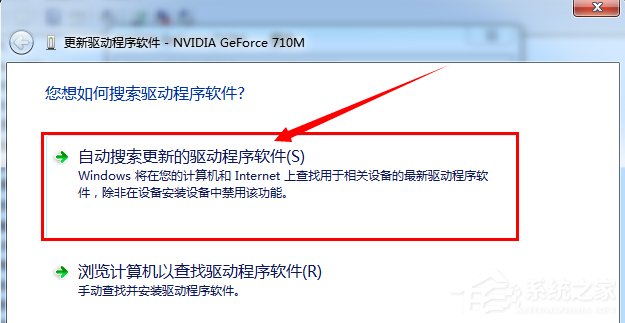
6、點(diǎn)擊自動(dòng)搜索更新的驅(qū)動(dòng)程序軟件,系統(tǒng)進(jìn)入聯(lián)機(jī)搜索軟件界面,如果找到合適軟件即會(huì)提示安裝。
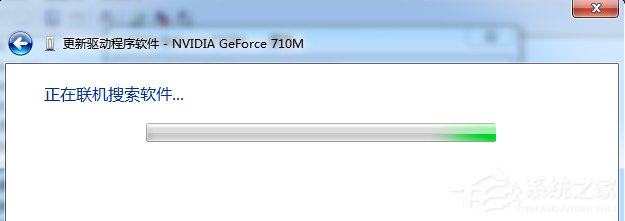
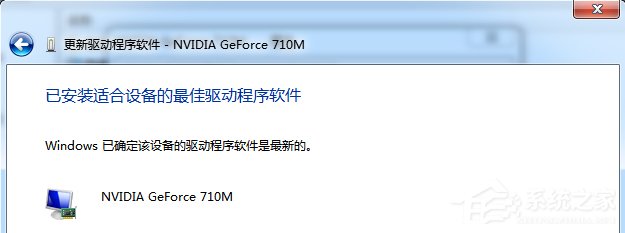
以上便是在系統(tǒng)中進(jìn)行顯卡驅(qū)動(dòng)更新的操作,如果你覺得這個(gè)比較麻煩,那么有一個(gè)比較方便的方法,那就是借助驅(qū)動(dòng)精靈、驅(qū)動(dòng)人生等軟件來進(jìn)行驅(qū)動(dòng)升級(jí),這些軟件能夠幫助用戶一鍵更新顯卡驅(qū)動(dòng)。
相關(guān)文章:
1. Win10顯卡驅(qū)動(dòng)降級(jí)怎么操作?2. MSDN我告訴你Win10哪個(gè)版本最穩(wěn)定?MSDN我告訴你Win10哪個(gè)版本最穩(wěn)定詳解3. Win10家庭版1909使用MediaCreationTool20H2出現(xiàn)錯(cuò)誤提示0x800707E7-0x3000D怎么辦?4. 如何強(qiáng)制開啟Windows 7中的Aero5. UAC是什么?Windows10使用組策略更改UAC等級(jí)的方法6. Win10跨設(shè)備共享就近共享如何使用和關(guān)閉?Win10跨設(shè)備共享就近共享使用方法7. Win10周年更新后攝像頭“瞎眼”怎么解決?8. Windows 7如何改進(jìn)性能?9. Win10屏幕虛擬鍵盤過大該怎么解決?怎么調(diào)節(jié)Win10屏幕虛擬鍵盤過大10. Win10系統(tǒng)輸入法無法切換怎么辦?

 網(wǎng)公網(wǎng)安備
網(wǎng)公網(wǎng)安備